Poco conosciuto Connettività Wi-Fi scorciatoia può semplificare la vita a tutti mantenendo la tua privacy se desideri condividere la tua password di casa con gli ospiti. La funzione di condivisione Wi-Fi, che ha debuttato nell'autunno del 2017 con iOS 11, può connettere qualsiasi visitatore a casa tua utilizzando un iPhone, iPad, iPod Touch o persino il tuo Mac con macOS High Sierra o versioni successive, senza rivelarlo in modo specifico o costringere i tuoi ospiti a digitarlo In. Tieni presente che entrambi dovrete utilizzare un iPad o un iPhone affinché funzioni, oppure è necessario inserire manualmente la password.
Video consigliati
Facile
5 minuti
Apple iPhone o iPad
Poco conosciuto Connettività Wi-Fi scorciatoia può semplificare la vita a tutti mantenendo la tua privacy se desideri condividere la tua password di casa con gli ospiti. La funzione di condivisione Wi-Fi, che ha debuttato nell'autunno del 2017 con iOS 11, può connettere qualsiasi visitatore a casa tua utilizzando un iPhone, iPad, iPod Touch o persino il tuo Mac con macOS High Sierra o versioni successive, senza rivelarlo in modo specifico o costringere i tuoi ospiti a digitarlo In. Ecco come farlo.
Preparare entrambi i dispositivi
Prepara il tuo telefono assicurandoti che il tuo hotspot personale sia disattivato e che l'ID Apple della persona con cui desideri condividere la tua password Wi-Fi sia già presente nell'elenco Contatti. I tuoi due dispositivi dovrebbero essere abbastanza vicini fisicamente. Entrambi i dispositivi dovrebbero avere l'ultima versione del sistema operativo iOS o iPad installata.
Passo 1: Assicurati che il tuo visitatore sia già nei tuoi contatti utilizzando il suo indirizzo email ID Apple specifico e, in caso contrario, aggiungilo ora tramite Contatti > Aggiungere > Inserisci i dati > Fatto.
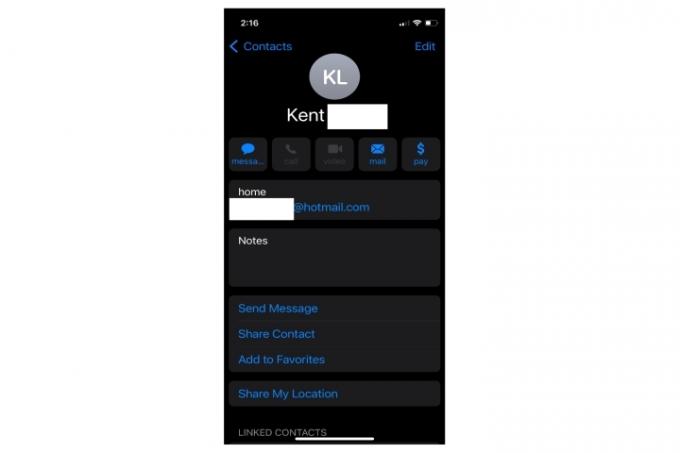
Passo 2: Attiva il Bluetooth sia per il tuo iPhone che per il dispositivo iOS del tuo visitatore tramite Impostazioni > Bluetooth (attivare).

Imparentato
- Questo affare per iPad ricondizionato da $ 199 costa $ 120 in meno rispetto a uno nuovo
- Come scaricare subito la versione beta di iOS 17 sul tuo iPhone
- L'ultimo iPhone SE di Apple può essere tuo per $ 149 oggi
Passaggio 3: Posiziona entrambi i dispositivi uno vicino all'altro per consentire al tuo visitatore di accedere alla tua rete Wi-Fi toccando Impostazioni > Wifi > Il nome della tua rete Wi-Fi.

Passaggio 4: Quando il tuo visitatore tocca il nome della tua rete, sul tuo telefono viene visualizzata una casella della password. Quando la scheda viene visualizzata sul tuo iPhone, tocca Condividi password. La connessione avviene automaticamente sul dispositivo del tuo visitatore.
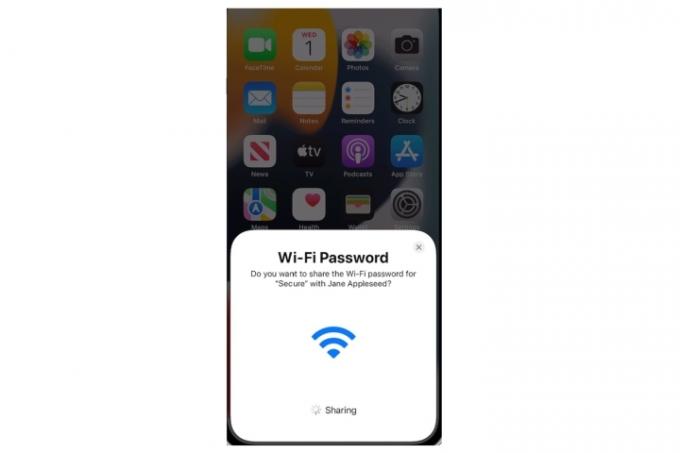
Passaggio 5: Una volta stabilita la connessione, riceverai una notifica sul tuo iPhone. Rubinetto Fatto.
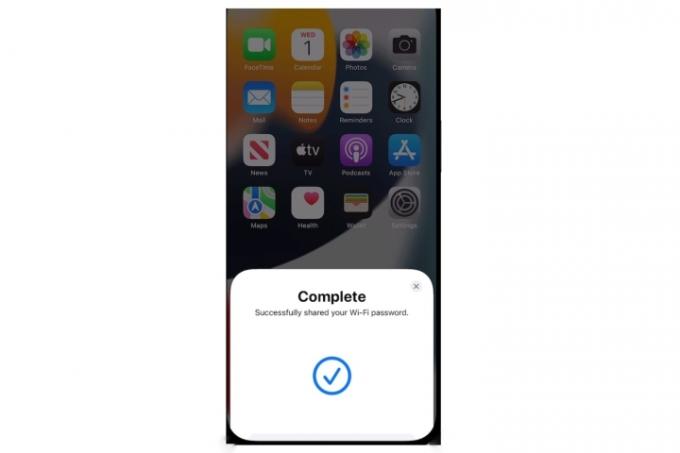
Condividendo con successo la tua password Wi-Fi, hai risparmiato ai tuoi ospiti lo stress di dover inserire manualmente una complessa stringa di lettere, numeri e simboli. Con persone che conosci e di cui ti fidi, questo è un modo infallibile per farle sentire le benvenute a casa tua.
Raccomandazioni della redazione
- Come scaricare subito la versione beta di iPadOS 17 sul tuo iPad
- Come sbarazzarsi dell'ID Apple di qualcun altro sul tuo iPhone
- iPad Mini è al prezzo più basso di sempre, ma l'affare termina stasera
- Tonnellate di custodie ufficiali per iPhone sono scontate per l'Amazon Prime Day
- Le migliori offerte per iPad Prime Day: le prime offerte arrivano sui modelli di punta
Aggiorna il tuo stile di vitaDigital Trends aiuta i lettori a tenere d'occhio il frenetico mondo della tecnologia con tutte le ultime notizie, recensioni divertenti sui prodotti, editoriali penetranti e anticipazioni uniche.



